Bagaimana Cara Menghapus Windows Old? Untuk menginstal ulang windows, biasanya kita akan menginstalnya di drive C. Dan setelah menginstal ulang, tentunya kapasitas drive C akan berkurang secara drastis.
Ini masuk akal karena digunakan sebagai sistem file, tetapi ada satu hal lagi yang menyebabkan drive C penuh, yaitu folder windows.old. Folder windows.old adalah folder sistem windows sebelumnya.
Mengapa folder tidak secara otomatis ditindas oleh windows baru ?, folder ini tidak secara otomatis ditekan karena jika suatu hari masalah terjadi pada windows baru, folder windows.old ini dapat dipulihkan / dikembalikan.
Pada ponsel berfungsi seperti file cadangan. Tetapi banyak orang berpikir folder ini tidak begitu penting dan memenuhi penyimpanan komputer, dan karenanya banyak pengguna komputer ingin menghapus file windows.old ini.
Berikut inilah cara menghapus windows old yang ada di berbagai versi windows.
Apa itu Windows Old?
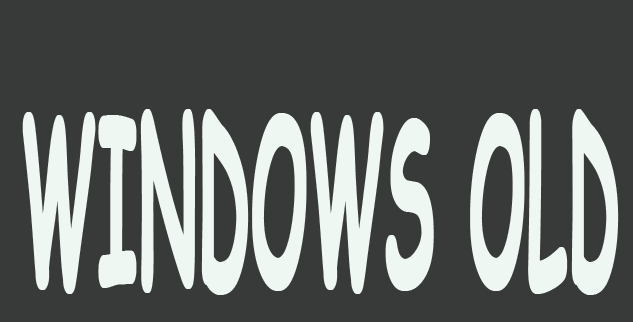
Windows Old adalah folder yang terletak atau terletak di Data C. Windows old ini berisi data dari data program aplikasi yang sebelumnya diinstal pada Windows atau sistem operasi sebelumnya.
Cara menghapus Windows old
1. Menggunakan Disk Cleanup
Catatan: Setiap windows memiliki cara yang berbeda, tetapi di sini kami memberikan tutorial menggunakan Windows 10. Jadi, lihat tutorialnya dengan cermat.
- Kemudian klik kanan pada drive C dan pilih Properties.
- Di menu properti, akan ada menu Disk Cleanup.
- Pilih pembersihan disk, tunggu sebentar karena sistem memindai / membaca file pada drive c.
- Setelah proses pemindaian selesai, lanjutkan dengan mengklik menu Bersihkan file sistem.
- Tab baru akan muncul seperti yang ditunjukkan di bawah ini. Periksa Instalasi Windows Sebelumnya, lalu klik Ok.
- Klik Hapus File lagi.
- Konfirmasi terakhir akan muncul jika Anda benar-benar ingin menghapus file windows old seperti di bawah ini, Pilih Ya.
- Kemudian proses penghapusan file akan berlangsung, dan ini membutuhkan waktu yang cukup lama untuk melihat ukuran file yang juga cukup besar.
- Tunggu sampai selesai, jika telah selesai me-restart komputer Anda dan mencoba untuk melihat drive memori C, itu harus meningkat dan file windows.old telah hilang.
2. Dengan Command Prompt (CMD)
Catatan: Untuk tutorial menghapus windows.old menggunakan CMD, kami memberikan tutorial menggunakan Windows 7, jadi lihat dengan cermat.
- Klik menu Start di sudut kiri bawah desktop.
- Selanjutnya di kolom pencarian tulis CMD lalu masukkan.
- Setelah jendela prompt perintah terbuka, ketikkan perintah takeown / F C: \ Windows.old \ * / R / A lalu klik Enter.
- Jika berhasil, Anda akan mendapatkan izin untuk mengakses folder windows.old nanti. Kemudian ketik cacl C: \ Windows.old \ *. * / T / beri administrator: F lalu klik Enter. CMD akan meminta konfirmasi nanti. Pilih Y lalu tekan Enter lagi.
- Diperlukan konfirmasi agar Anda memiliki hak penuh untuk file windows.old.
- Terakhir, ketikkan perintah ini di rmdir / S / Q C: \ command prompt Windows.old \ dan tekan Enter. Perintah ini diperlukan untuk menghapus file windows.old.
- Tunggu hingga proses selesai, jika sudah selesai, hidupkan kembali komputer Anda.
Penyebab Munculnya Folder Windows Old
Seperti dijelaskan di atas, Windows old ini adalah program data yang sebelumnya diinstal ketika Anda menggunakan versi Windows sebelum Anda menggunakan sistem operasi yang saat ini Anda gunakan.
Mungkin penyebabnya terjadi atau keberadaan folder yang mengambil ukuran atau ukuran hard drive Anda adalah karena ketika Anda menginstal Windows, Anda tidak memformat semua program yang biasanya di Data C.
Dampak dari Munculnya Folder Windows Old
Ada beberapa dampak atau konsekuensi dari keberadaan Folder jahat ini (Windows Old), salah satunya adalah mengkonsumsi sisa kapasitas / hard drive di komputer atau laptop Anda.
Ya, beberapa waktu lalu kami meneliti ukuran windows old? Ternyata ukuran rata-rata windows old adalah 3GB hingga 30GB, tergantung pada berapa kali Anda telah mengubah sistem operasi.
Tentu saja hal itu menimbulkan dampak besar bagi Anda yang memiliki hard drive dengan kapasitas kecil.
Baca Juga:
Penutup
Nah, itu tadi penjelasan kami mengenai Cara Menghapus Windows Old di Windows 10, 8, 7 dan Penyebabnya, semoga bisa membantu anda semua.
Terima kasih telah membaca artikel ini dan jangan lupa untuk membaca artikel kami yang lainnya.
